ปรับใช้งานแพคเกจโดยใช้ Package Deployer และ Windows PowerShell
Microsoft Dynamics CRM Package Deployer ช่วยให้ผู้ดูแลระบบสามารถปรับใช้แพคเกจกับสภาพแวดล้อมได้
หมายเหตุ
Package Deployer ยังทำงานร่วมกับองค์กร Dynamics 365 Customer Engagement (on-premises)
"แพคเกจ" สามารถประกอบด้วยหนึ่งหรือทั้งหมดต่อไปนี้:
แฟ้มโซลูชัน Dataverse หนึ่งหรือมากกว่า
แฟ้มคงที่หรือแฟ้มข้อมูลที่ส่งออกจากเครื่องมือ Configuration Migration สำหรับข้อมูลเพิ่มเติมเกี่ยวกับเครื่องมือ Configuration Migration ดู จัดการข้อมูลการกำหนดค่า
รหัสแบบกำหนดเองที่สามารถทำงานในระหว่าง หรือหลังจากแพคเกจถูกปรับใช้กับสภาพแวดล้อม
เนื้อหา HTML ที่เจาะจงแพคเกจที่สามารถแสดงจุดเริ่มต้นและจุดสิ้นสุดของกระบวนการปรับใช้แพคเกจ สามารถใส่คำอธิบายของโซลูชันและแฟ้มที่ถูกปรับใช้ในแพคเกจ
นักพัฒนาสร้างแพคเกจ โดยใช้เทมเพลตแพคเกจการปรับใช้ใน Visual Studio สำหรับข้อมูลเพิ่มเติม ดูได้ที่ สร้างแพ็คเกจสำหรับ Package Deployer
หลังจากสร้างแพคเกจ คุณสามารถปรับใช้ได้โดยการเรียกใช้ CRM Package Deployer หรือโดยการใช้ Windows PowerShell cmdlet สำหรับเครื่องมือ
สำคัญ
ก่อนที่คุณจะนำเข้า และการเรียกใช้แพคเกจในองค์กรการผลิต ทดสอบบรรจุภัณฑ์ที่ไม่ใช่องค์กรการผลิตที่เป็นภาพกลับด้านขององค์กรการผลิต
สำรององค์กรการผลิตก่อนที่คุณจะปรับใช้แพคเกจเสมอ
การปรับใช้แพคเกจโดยการใช้เครื่องมือ Package Deployer
คุณสามารถใช้เครื่องมือ Package Deployer (packagedeployer.exe) เพื่อปรับใช้แพคเกจในวิธีการต่อไปนี้
ใช้เครื่องมือ CRM Package Deployer เพื่อปรับใช้แพ็คเกจ
ใช้เครื่องมือ CRM Package Deployer ที่บรรทัดคำสั่ง
ใช้เครื่องมือ Package Deployer เพื่อปรับใช้แพคเกจ
เครื่องมือ Package Deployer สามารถดำเนินการได้ครั้งละหนึ่งแพคเกจเท่านั้น อย่างไรก็ตาม ผู้ใช้สามารถเลือกแพคเกจการปรับใช้จากหลายแพคเกจที่มีอยู่ในไดเรกทอรีเครื่องมือ Package Deployer บางส่วนของหน้าจอและการดำเนินการในเครื่องมือแตกต่างกันตามคำนิยามของแพคเกจ คุณไม่จำเป็นต้องติดตั้งเครื่องมือ Package Deployer เพียงแค่ดาวน์โหลด และเรียกใช้แฟ้มนั้น
รับแพคเกจที่จะปรับใช้ แพคเกจคือ ชุดของแฟ้มและโฟลเดอร์ที่สร้างขึ้นในโฟลเดอร์โครงการ Visual studio (<Project>\Bin\Debug) เมื่อคุณสร้างโครงการแพคเกจของคุณใน Visual Studio คัดลอกต่อไปนี้จากโฟลเดอร์การตรวจแก้จุดบกพร่องของโครงการ:
<PackageName> โฟลเดอร์: โฟลเดอร์นี้ประกอบด้วยโซลูชัน การกำหนดค่าการนำเข้า และเนื้อหาสำหรับแพ็คเกจของคุณ
<PackageName>.DLL: แอสเซมบลีประกอบด้วยโค้ดสำหรับแพ็คเกจของคุณ โดยค่าเริ่มต้น ชื่อของแอสเซมบลีจะเหมือนกับชื่อโครงการ Visual Studio ของคุณ
สำหรับข้อมูลโดยละเอียดเกี่ยวกับการสร้างแพคเกจโดยใช้ Visual Studio ดูที่ สร้างแพคเกจสำหรับเครื่องมือ Package Deployer
สำหรับหัวข้อนี้ แจ้งให้เราสมมติว่าแพคเกจโฟลเดอร์และแอสเซมบลีจาก Visual Studio โฟลเดอร์ดีบักโครงการ (<Project>\Bin\Debug) จะถูกคัดลอกไปยังโฟลเดอร์
c:\DeployPackage
ได้รับเครื่องมือ Package Deployer เครื่องมือ Package Deployer สามารถใช้งานในลักษณะเป็น แพคเกจ NuGet เมื่อต้องการใช้ไฟล์ Package Deployer คุณต้องดาวน์โหลดและแยกไฟล์ไปยังคอมพิวเตอร์ของคุณโดยใช้ nuget.exe
ดาวน์โหลด nuget.exe จาก https://www.nuget.org/downloads และบันทึกลงในคอมพิวเตอร์ของคุณ เช่น d:\ จากนั้นเรียกใช้คำสั่งต่อไปนี้ที่พร้อมท์รับคำสั่งเพื่อแยกเนื้อหาแพคเกจไปยังโฟลเดอร์ เช่น PD บนคอมพิวเตอร์ของคุณ:d:\nuget install Microsoft.CrmSdk.XrmTooling.PackageDeployment.Wpf -Version [VERSION] -O d:\PD
หลังจากคุณแยกเครื่องมือ Package Deployer ให้เรียกดูโฟลเดอร์[ExtractedLocation]\toolsเพื่อค้นหาไฟล์ PackageDeployer.exeคัดลอกโฟลเดอร์แพ็กเกจและรวบรวมจาก
c:\DeployPackageไปยังโฟลเดอร์[ExtractedLocation]\toolsหลังจากคัดลอกแฟ้ม เรียกใช้เครื่องมือโดยการคลิกสองครั้งที่แฟ้ม
PackageDeployer.exeในโฟลเดอร์[ExtractedLocation]\toolsคลิก ดำเนินการต่อ บนหน้าจอหลักของเครื่องมือ
ในหน้าจอ เชื่อมต่อไปยัง Microsoft Dynamics 365 for Customer Engagement ระบุรายละเอียดการรับรองความถูกต้องเพื่อเชื่อมต่อกับ Dynamics 365 server ของท่านที่ซึ่งท่านต้องการปรับใช้แพคเกจ ถ้าคุณมีหลายองค์กร และต้องการเลือกองค์กรที่จะปรับใช้แพคเกจ เลือกกล่องกาเครื่องหมาย แสดงรายการขององค์กรที่พร้อมใช้งานเสมอ คลิก เข้าสู่ระบบ
ถ้าท่านมีองค์กรหลายองค์กรใน Dynamics 365 server ของท่าน ให้เลือกองค์กรแอป Dynamics 365 ที่ท่านต้องการเชื่อมต่อ
เลือกแพคเกจที่จะปรับใช้งาน และคลิกถัดไป
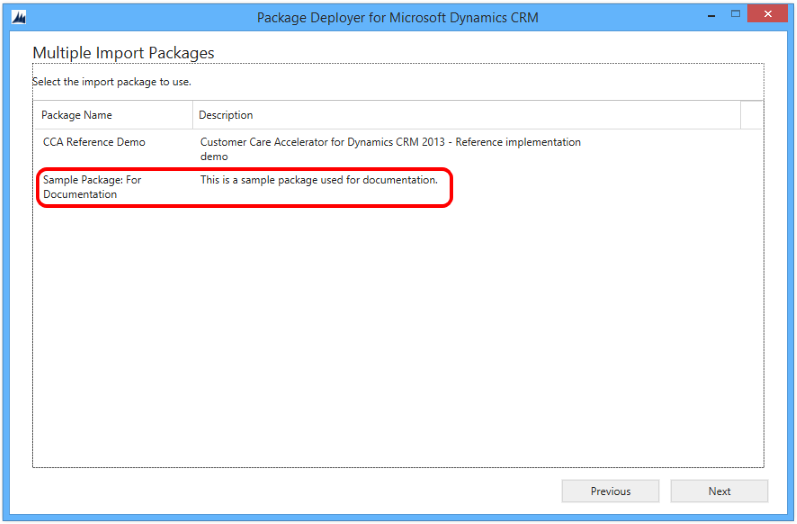
ทำตามคำแนะนำบนหน้าจอในเวลาต่อมาเพื่อดำเนินการปรับใช้แพคเกจของคุณ
หน้าจอปรากฏขึ้นตามคำนิยามของแพคเกจที่คุณเลือกสำหรับการปรับใช้ สำหรับการปรับใช้แพคเกจครบวงจรที่ใช้เครื่องมือ Package Deployer ให้ดูที่หัวข้อสำหรับการปรับใช้ของแพคเกจ Unified Service Desk: ปรับใช้แอพพลิเคชัน Unified Service Desk ตัวอย่างให้เซิฟเวอร์ CRM ที่ใช้ Package Deployer
ใช้เครื่องมือ Package Deployer ที่บรรทัดคำสั่ง
ผู้ดูแลระบบและผู้กำหนดค่าสามารถส่งผ่านพารามิเตอร์ เช่น รหัสภาษาภูมิภาคไป packagedeployer.exe จากบรรทัดคำสั่ง พารามิเตอร์เหล่านี้อาจถูกกำหนดค่าเท่านั้น โดยการเรียกใช้เครื่องมือ Package Deployer ที่บรรทัดคำสั่ง
หมายเหตุ
คุณลักษณะนี้เริ่มนำมาใช้เป็นครั้งแรกใน Dynamics CRM Online 2016 Update 0.1
พารามิเตอร์พร้อมใช้งานจะอยู่ในตารางนี้
| พารามิเตอร์ | Description | ค่าเริ่มต้น |
|---|---|---|
| RuntimePackageSettings | แนะนำให้ packagedeployer.exe ยอมรับพารามิเตอร์บรรทัดคำสั่ง เช่น LCID และ SkipChecks | ไม่สามารถใช้งานได้ |
| LCID=localeID | ระบุรหัสตำแหน่งที่ตั้ง เช่น 1033 สำหรับอังกฤษ - สหรัฐอเมริกา หรือ 1036 สำหรับฝรั่งเศส - ฝรั่งเศส จากรหัสตำแหน่งที่ตั้งที่มีในแพคเกจ ถ้าไม่ได้ระบุ ภาษาเริ่มต้นจะถูกใช้ | ใช้ค่าภาษาเริ่มต้น |
| SkipChecks=true/false | ใช้พารามิเตอร์นี้เฉพาะเมื่อสภาพแวดล้อมมีเป้าหมายที่ไม่ประกอบด้วยโซลูชันหรือการปรับปรุงตามคำสั่งงอื่นๆ เท่านั้น เมื่อตั้งค่าเป็น true การนำเข้าโซลูชันจะเลี่ยงการตรวจสอบความปลอดภัย ซึ่งสามารถเพิ่มประสิทธิภาพของการนำเข้า | False |
ตัวอย่างต่อไปนี้แนะนำให้ CRM Package Deployer เลี่ยงการตรวจสอบบางอย่างด้านความปลอดภัย และตั้งค่าภาษาต้องการนำเข้าเป็นภาษาโปแลนด์
packagedeployer.exe /Settings:"SkipChecks=true|lcid=1045"
หมายเหตุ
ใช้อักขระไปป์ | เพื่อแยกพารามิเตอร์ เมื่อคุณเรียกใช้ packagedeployer.exe ที่รายการคำสั่งที่มีหลายพารามิเตอร์
สำหรับข้อมูลเพิ่มเติมเกี่ยวกับพารามิเตอร์และค่าที่สามารถถูกส่งผ่านไปยัง packagedeployer.exe ได้ ดูที่ สร้างแพคเกจสำหรับ CRM Package Deployer
ใช้ Windows PowerShell เพื่อปรับใช้แพคเกจ
เครื่องมือ Package Deployer ยังให้ Windows PowerShell สนับสนุนการปรับใช้แพคเกจอีกด้วย ข้อมูลเพิ่มเติม: เริ่มต้นใช้งานการใช้โมดูลการปรับใช้งานแพคเกจ
แก้ปัญหาการปรับใช้แพคเกจ โดยใช้แฟ้มบันทึก
เครื่องมือ Package Deployer ให้การสนับสนุนการบันทึกเพื่อเรียกดูข้อมูลโดยละเอียดเกี่ยวกับข้อผิดพลาดที่อาจเกิดขึ้นได้ เมื่อมีคนลงชื่อเข้าใช้อินสแตนซ์ Microsoft Dynamics 365 for Customer Engagement โดยใช้เครื่องมือและแพคเกจการปรับใช้ โดยค่าเริ่มต้น เครื่องมือจะสร้างไฟล์บันทึกสามไฟล์ที่อยู่ในตำแหน่งต่อไปนี้บนคอมพิวเตอร์ที่คุณเรียกใช้เครื่องมือ: c:\Users\<UserName>\AppData\Roaming\Microsoft\Microsoft Dynamics CRM Package Deployer\<Version>. เมื่อต้องการระบุโฟลเดอร์ที่แตกต่างกัน ใช้พารามิเตอร์ PowerShell cmdlet -LogWriteDirectory สำหรับข้อมูลเพิ่มเติม ดูได้ที่ ใช้ cmdlet เมื่อต้องการเรียกใช้แพคเกจ
Login_ErrorLog.log:ให้ข้อมูลเกี่ยวกับปัญหาที่เกิดขึ้นเมื่อคุณใช้เครื่องมือเพื่อเข้าสู่ระบบอินสแตนซ์ Dynamics 365 ถ้ามีปัญหาใดๆ ในระหว่างการเข้าสู่ระบบ จะมีข้อความปรากฏบนหน้าจอการเข้าสู่ระบบของเครื่องมือและการเชื่อมโยงไปยังแฟ้มบันทึกนี้ ข้อความระบุว่ามีข้อผิดพลาดเกิดขึ้นขณะประมวลผลการร้องขอการเข้าสู่ระบบ และผู้ใช้สามารถดูบันทึกข้อผิดพลาด คุณสามารถคลิกการเชื่อมโยงในข้อความเพื่อดูแฟ้มบันทึกนี้ แฟ้มบันทึกถูกสร้างในครั้งแรกที่คุณพบปัญหาใดๆ ในการเข้าสู่ระบบในเครื่องมือ หลังจากนั้น แฟ้มบันทึกจะถูกใช้เพื่อบันทึกข้อมูลเกี่ยวกับปัญหาการเข้าสู่ระบบ เมื่อใดก็ตามที่เกิดขึ้นPackageDeployer.log:ให้ข้อมูลโดยละเอียดเกี่ยวกับแต่ละงานที่ดำเนินการในเครื่องมือระหว่างการปรับใช้แพ็คเกจ คุณสามารถดูแฟ้มบันทึกจากเครื่องมือ ดูแฟ้มบันทึก เชื่อมโยงที่ด้านล่างของหน้าจอได้ComplexImportDetail.log:ให้ข้อมูลรายละเอียดเกี่ยวกับข้อมูลที่นำเข้ามาในการปรับใช้ครั้งล่าสุดโดยใช้เครื่องมือ แต่ละครั้งที่คุณปรับใช้แพคเกจโดยใช้เครื่องมือนี้ รายละเอียดจากแฟ้มบันทึกที่มีอยู่จะถูกย้ายไปยังแฟ้มที่ชื่อว่า ComplexImportDetail._old.log ในไดเรกทอรีเดียวกัน และแฟ้ม ComplexImportDetail.log จะแสดงรายละเอียดเกี่ยวกับการนำเข้าล่าสุดที่ดำเนินการโดยใช้เครื่องมือ
วิธีปฏิบัติที่ดีที่สุดสำหรับแพคเกจการปรับใช้
ขณะปรับใช้แพคเกจ ผู้ดูแล Dynamics 365 ต้อง
ยึดแอสเซมบลีแพคเกจที่มีลายเซ็นเพื่อให้สามารถติดตามแอสเซมบลีไปยังแหล่งข้อมูล
ทดสอบแพคเกจบนอินสแตนซ์การใช้งานจริงล่วงหน้า (ควรเป็นบริเวณภาพกลับด้านของอินสแตนซ์การใช้งานจริง) ก่อนที่จะทำงานบนเซิร์ฟเวอร์การผลิต
สำรองข้อมูลอินสแตนซ์การใช้งานจริง ก่อนที่จะปรับใช้แพคเกจ